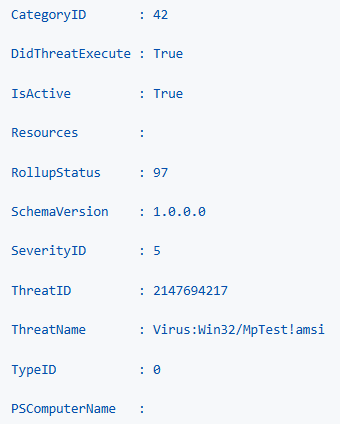엔드포인트용 Microsoft Defender 사용하는 AMSI 데모
적용 대상:
- 엔드포인트용 Microsoft Defender 플랜 2
- 비즈니스용 Microsoft Defender
- 엔드포인트용 Microsoft Defender 플랜 1
- Microsoft Defender 바이러스 백신
엔드포인트용 Microsoft Defender AMSI(Antimalware Scan Interface)를 활용하여 파일리스 맬웨어, 동적 스크립트 기반 공격 및 기타 비전통적 사이버 위협에 대한 보호를 강화합니다. 이 문서에서는 양성 샘플로 AMSI 엔진을 테스트하는 방법을 설명합니다.
시나리오 요구 사항 및 설정
- Windows 10 이상
- Windows Server 2016 이상
- Microsoft Defender 바이러스 백신(기본) 및 이러한 기능을 사용하도록 설정해야 합니다.
- RTP(Real-Time Protection)
- BM(동작 모니터링)
- 스크립트 검사 켜기
엔드포인트용 Defender를 사용하여 AMSI 테스트
이 데모 문서에서는 AMSI를 테스트하기 위해 다음 두 가지 엔진을 선택할 수 있습니다.
- PowerShell
- VBScript
PowerShell을 사용하여 AMSI 테스트
다음 PowerShell 스크립트를 로
AMSI_PoSh_script.ps1저장합니다.디바이스에서 관리자 권한으로 PowerShell을 엽니다.
Powershell -ExecutionPolicy Bypass AMSI_PoSh_script.ps1을(를) 입력한 다음 Enter 키를 누릅니다.결과는 다음과 같습니다.
VBScript를 사용하여 AMSI 테스트
다음 VBScript를 로
AMSI_vbscript.vbs저장합니다.Windows 디바이스에서 관리자 권한으로 명령 프롬프트를 엽니다.
wscript AMSI_vbscript.js을(를) 입력한 다음 Enter 키를 누릅니다.결과는 다음과 같습니다.
테스트 결과 확인
보호 기록에서 다음 정보를 볼 수 있어야 합니다.
Microsoft Defender 바이러스 백신 위협 목록 가져오기
이벤트 로그 또는 PowerShell을 사용하여 검색된 위협을 볼 수 있습니다.
이벤트 로그 사용
시작으로 이동하여 를 검색합니다
EventVwr.msc. 결과 목록에서 이벤트 뷰어 엽니다.애플리케이션 및 서비스 로그>Microsoft>Windows Windows>Defender 운영 이벤트로 이동합니다.
를 찾습니다
event ID 1116. 다음 정보가 표시됩니다.
PowerShell 사용
참고 항목
엔드포인트용 Microsoft Defender - 데모 시나리오
팁
더 자세히 알아보고 싶으신가요? 기술 커뮤니티: 엔드포인트용 Microsoft Defender Tech Community의 Microsoft 보안 커뮤니티와 Engage.